Rumah >Tutorial perisian >aplikasi mudah alih >Bagaimana untuk memadam kata laluan skrin kunci telefon bimbit Huawei
Bagaimana untuk memadam kata laluan skrin kunci telefon bimbit Huawei
- 王林ke hadapan
- 2024-02-23 20:10:211299semak imbas
Editor PHP Strawberry mengajar anda cara menyelesaikan masalah memadam kata laluan skrin kunci pada telefon mudah alih Huawei. Ia adalah keperluan yang sangat biasa untuk memadam kata laluan skrin kunci jika anda terlupa kata laluan anda, ingin menukarnya atau atas sebab lain. Pada telefon Huawei, memadam kata laluan skrin kunci tidak rumit Anda hanya perlu mengikuti langkah mudah untuk menyelesaikannya dengan mudah. Artikel ini akan memperkenalkan anda secara terperinci cara memadam kata laluan skrin kunci pada telefon Huawei anda, menjadikannya lebih mudah untuk anda menggunakan telefon anda.

Tutorial penggunaan telefon bimbit HUAWEI
Bagaimana untuk memadam kata laluan skrin kunci telefon bimbit Huawei
1. Mula-mula buka telefon Huawei anda dan pilih fungsi [Tetapan] untuk membukanya;
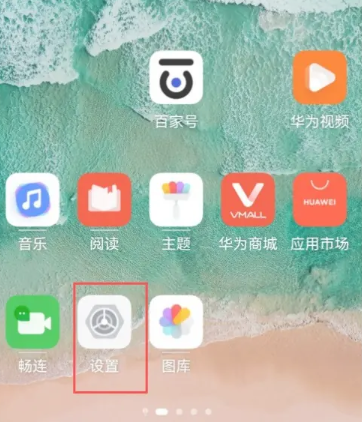
2. Kemudian pada halaman fungsi tetapan, luncurkan halaman dan klik perkhidmatan [Biometrik dan Kata Laluan];
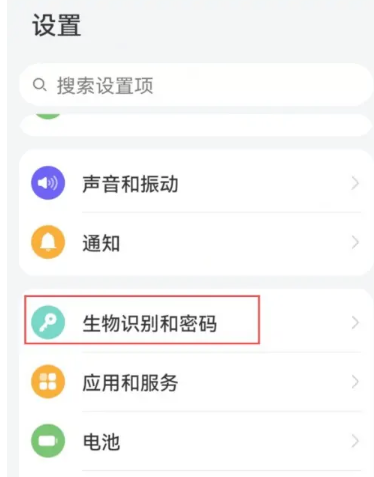
3. Kemudian lompat ke halaman fungsi seperti yang ditunjukkan di bawah dan pilih [Matikan kata laluan kunci skrin];
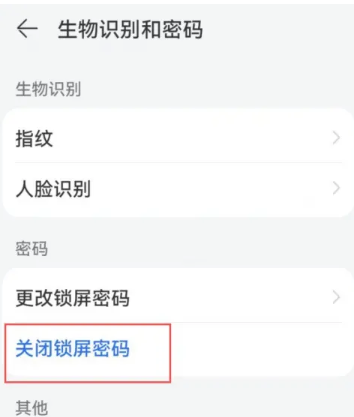
4. Akhir sekali, kembangkan tetingkap fungsi di bahagian bawah dan klik [Tutup] untuk memadam kata laluan skrin kunci.
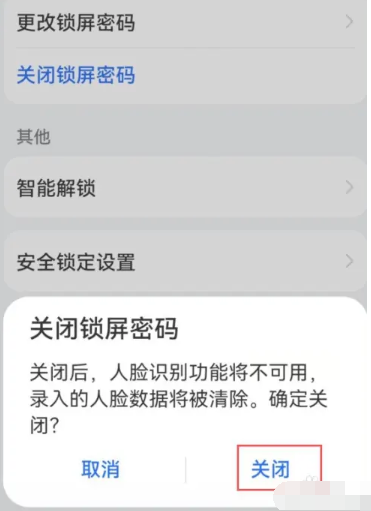
Atas ialah kandungan terperinci Bagaimana untuk memadam kata laluan skrin kunci telefon bimbit Huawei. Untuk maklumat lanjut, sila ikut artikel berkaitan lain di laman web China PHP!
Artikel berkaitan
Lihat lagi- Mengapa iklan terus muncul pada telefon saya Bagaimana untuk mematikan iklan pada telefon Huawei?
- Bagaimana untuk menyekat bunyi telefon bimbit Huawei yang jauh di hadapan
- Cara mengambil gambar ID dengan telefon bimbit Huawei - Cara mengambil gambar ID dengan Huawei mate60pro
- Bagaimana untuk menetapkan kata laluan skrin kunci dalam sistem win10
- Penyelesaian untuk melupakan kata laluan skrin kunci telefon Oppo anda (buka kunci telefon Oppo anda dengan menetapkan semula kata laluan dan memulihkan tetapan kilang)

